Питання
Проблема: як виправити помилку принтера 0x00000002 «Помилка операції» в Windows?
Незважаючи на стабільне підключення до мережі, мій принтер тепер недоступний з мого ноутбука. Під час спроби повторного підключення я бачу назву принтера, але з’являється повідомлення про помилку: «Windows не може підключитися до принтера», а потім «Операція не виконана» з кодом помилки 0x00000002. Я не знаю, що тут робити.
Вирішена відповідь
Принтери стали необхідними пристроями в нашому повсякденному житті. Від друку важливих документів вдома до масового друку в корпоративних офісах, принтери змінили наш спосіб керування документообігом. Однак, як і будь-яка інша технологія, принтери не позбавлені недоліків.
Іноді вони можуть створювати проблеми, які можуть перервати наш робочий процес, і однією з таких проблем є код помилки принтера 0x00000002, який у Windows зазвичай називають помилкою «Операція не виконана».
Ця конкретна помилка зазвичай з’являється під час спроби додати мережевий принтер до комп’ютера з ОС Windows. Помилка 0x00000002 виникає через проблему зв’язку між комп’ютером і принтером. Основною причиною зазвичай є неправильна конфігурація системних налаштувань або пошкоджені записи в системних файлах Windows. Це також може статися, якщо служба спулера друку не працює належним чином. Це служба, яка відповідає за керування всіма завданнями друку та зв’язок між принтером і комп’ютером. Якщо він не працює належним чином, це може призвести до цієї помилки.
Такі проблеми, як несумісні драйвери принтера, також можуть викликати помилку 0x00000002. Драйвери є важливою ланкою між операційною системою та обладнанням. Якщо вони застарілі, несумісні або пошкоджені, вони можуть призвести до таких помилок.
На щастя, цю помилку можна виправити за допомогою кількох методів усунення несправностей. Це може включати оновлення або перевстановлення драйверів принтера, виправлення служби спулера друку або вирішення проблем у системних файлах. Вичерпний покроковий посібник із цих рішень можна знайти під цією статтею.
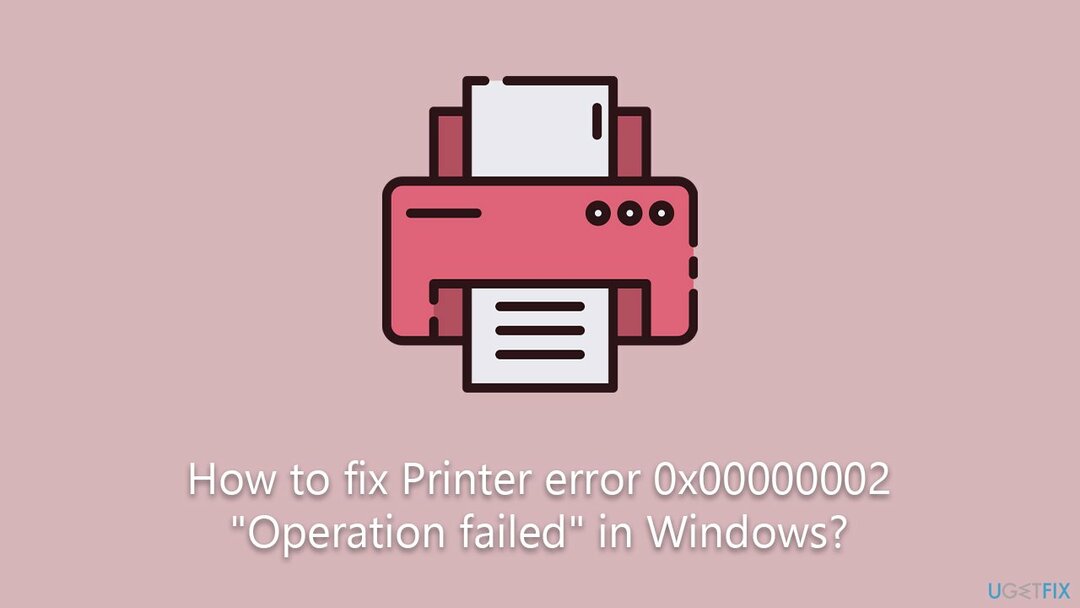
Окрім цих ручних методів, існують також автоматизовані інструменти, які можуть вирішити безліч проблем з ПК. Одним із таких інструментів є інструмент відновлення ПК RestoroПральна машина Mac X9, який може автоматично виявляти та вирішувати різноманітні проблеми ПК, зокрема помилки принтера. Цей інструмент спрощує процес, надаючи комплексне рішення типових проблем з комп’ютером. Перед обличчям таких складних помилок принтера, як 0x00000002, наявність такого інструменту може забезпечити швидке та ефективне вирішення та допоможе підтримувати безперебійний робочий процес.
Виправити 1. Запустіть засіб усунення несправностей принтера
Для відновлення пошкодженої системи необхідно придбати ліцензійну версію Restoro Пральна машина Mac X9.
Засіб усунення несправностей принтера — це вбудований інструмент у Windows, призначений для діагностики та вирішення типових проблем із принтером.
- Введіть Усунення несправностей у Windows пошук і натисніть Введіть.
- Йти до Додаткові засоби усунення несправностей/інші засоби усунення несправностей.
- Виберіть Принтер розділ і натисніть Запустіть засіб усунення несправностей/Виконати.
- Застосуйте рекомендовані виправлення.
- Перезапустіть ваш пристрій.
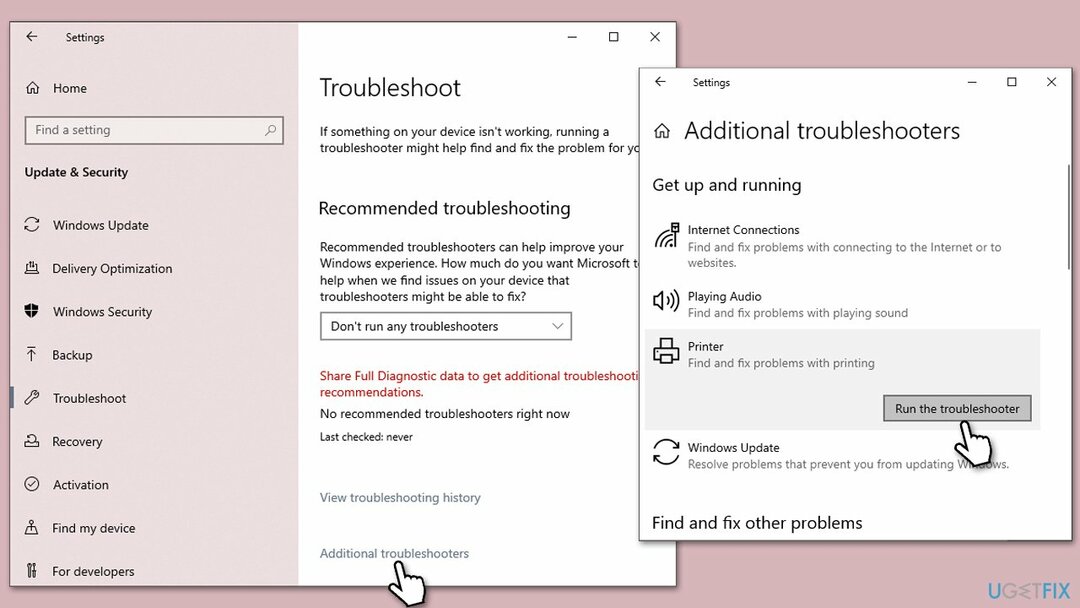
Виправити 2. Перевірте службу Print Spooler
Для відновлення пошкодженої системи необхідно придбати ліцензійну версію Restoro Пральна машина Mac X9.
Служба диспетчера друку є невід’ємною частиною Windows, яка відповідає за керування та впорядкування завдань друку, які надсилаються на принтер. Він буферизує ці завдання в чергу, обробляє їх послідовно та дозволяє користувачам контролювати свої завдання друку. Однак якщо він не працює, це може спричинити різноманітні проблеми з принтером, зокрема проблеми з підключенням і повідомлення про помилки, що потребує усунення несправностей для вирішення багатьох проблем, пов’язаних із принтером.
- Тип Послуги у Windows пошук і натисніть Введіть.
- Прокрутіть вниз, щоб знайти Спулер друку обслуговування.
- Клацніть правою кнопкою миші та виберіть Перезапустіть.
- Якщо служба не запущена, двічі клацніть і виберіть Автоматичний зі спадного меню.
- Натисніть Почніть і В ПОРЯДКУ.
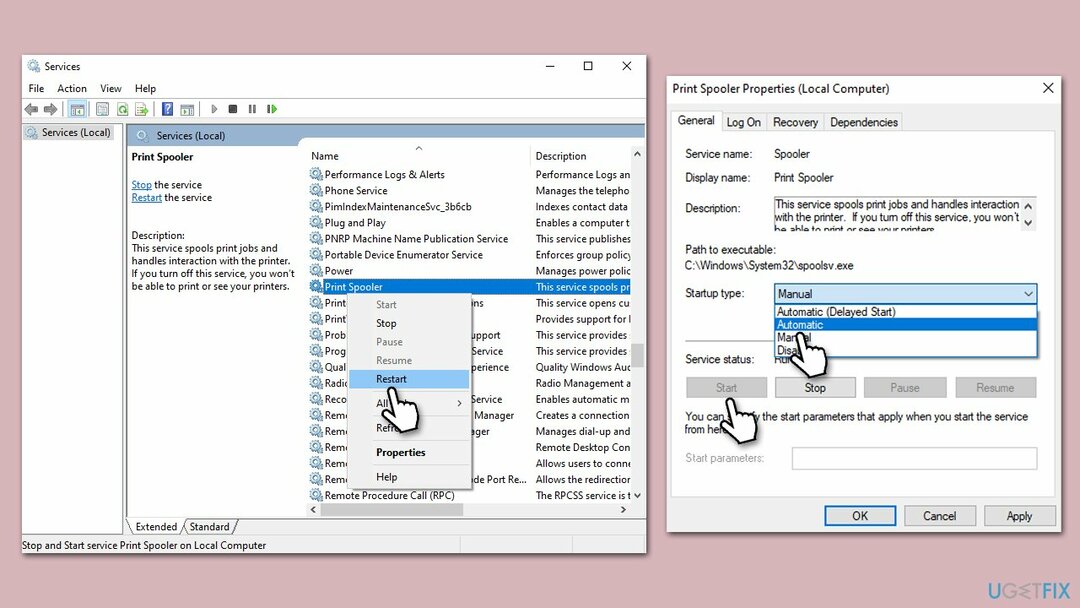
Виправити 3. Встановіть усі оновлення Windows
Для відновлення пошкодженої системи необхідно придбати ліцензійну версію Restoro Пральна машина Mac X9.
Оновлення Windows потенційно може вирішити цю проблему, оскільки воно часто містить виправлення помилок, вдосконалені драйвери та покращені системні файли, які можуть допомогти вирішити проблеми сумісності та підключення периферійних пристроїв, таких як принтери.
- Тип Оновлення у Windows пошук і натисніть Введіть.
- Натисніть Перевірити наявність оновлень і дочекайтеся встановлення всіх необхідних файлів.
- Якщо необов'язкове оновленняs доступні, встановіть їх також.
- Перезапустіть ваша система після завершення роботи.
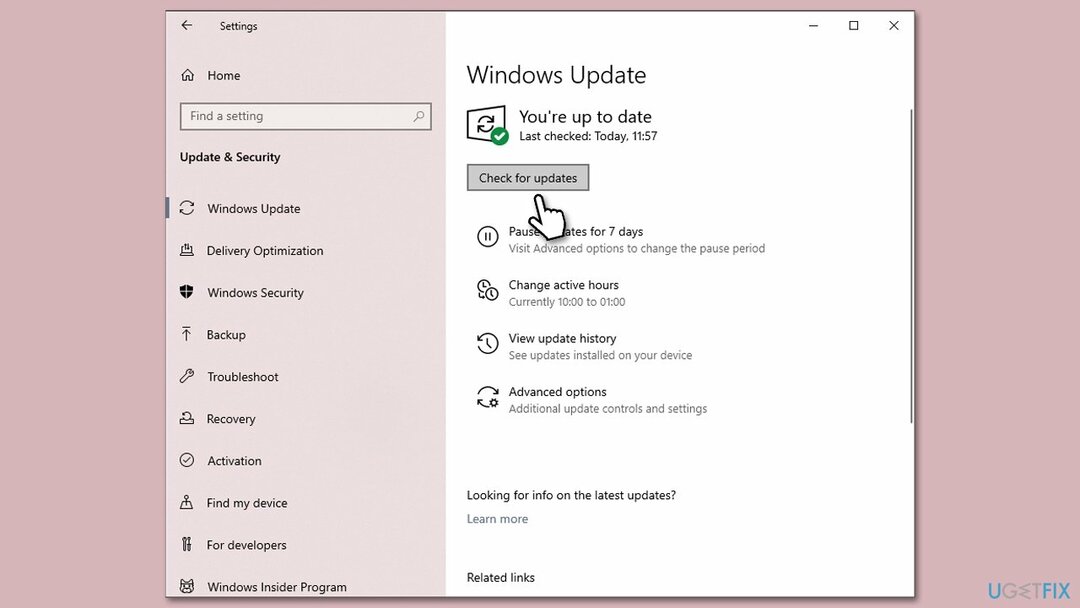
Виправити 4. Оновлення драйверів принтера
Для відновлення пошкодженої системи необхідно придбати ліцензійну версію Restoro Пральна машина Mac X9.
Оновлення драйверів принтера, які полегшують зв’язок між вашим комп’ютером і принтером, є життєво важливим для підтримки оптимальної продуктивності принтера. Застарілі або проблемні драйвери можуть призвести до помилок, тому регулярні оновлення є важливими.
Ці оновлення містять нові функції, покращення та виправлення помилок, підвищуючи сумісність між принтером і вашою операційною системою, вирішуючи проблеми друку та покращуючи продуктивність. Тому, якщо ви зіткнулися з помилками принтера, такими як 0x00000002, одним із ключових кроків щодо усунення несправностей має бути оновлення драйверів принтера.
- Прес Win + X і вибt Диспетчер пристроїв зі списку.
- Розгорніть Принтери або Черги друку категорія.
- Клацніть правою кнопкою миші свій принтер і виберіть Оновити драйвер.
- Виберіть Автоматичний пошук оновленого програмного забезпечення драйвера і дозвольте Windows знайти найкращий драйвер для вашого принтера.
- Перезапустіть ПК та спробуйте знову підключитися до принтера.
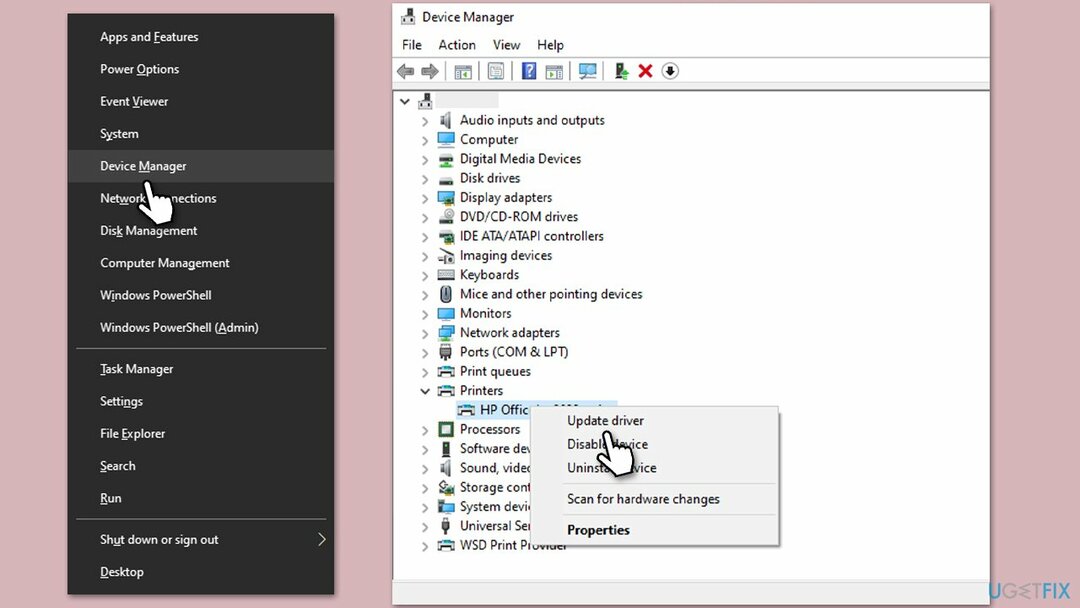
Виправити 5. Перевірте опцію спільного доступу
Для відновлення пошкодженої системи необхідно придбати ліцензійну версію Restoro Пральна машина Mac X9.
- Перейдіть до комп’ютера, до якого фізично під’єднано принтер.
- ВІДЧИНЕНО Панель управління, і перейти до Пристрої та принтери.
- Клацніть правою кнопкою миші на принтері, виберіть Властивості принтера а потім натисніть на Обмін вкладка.
- Забезпечити Поділитися цим принтером поставлено прапорець.
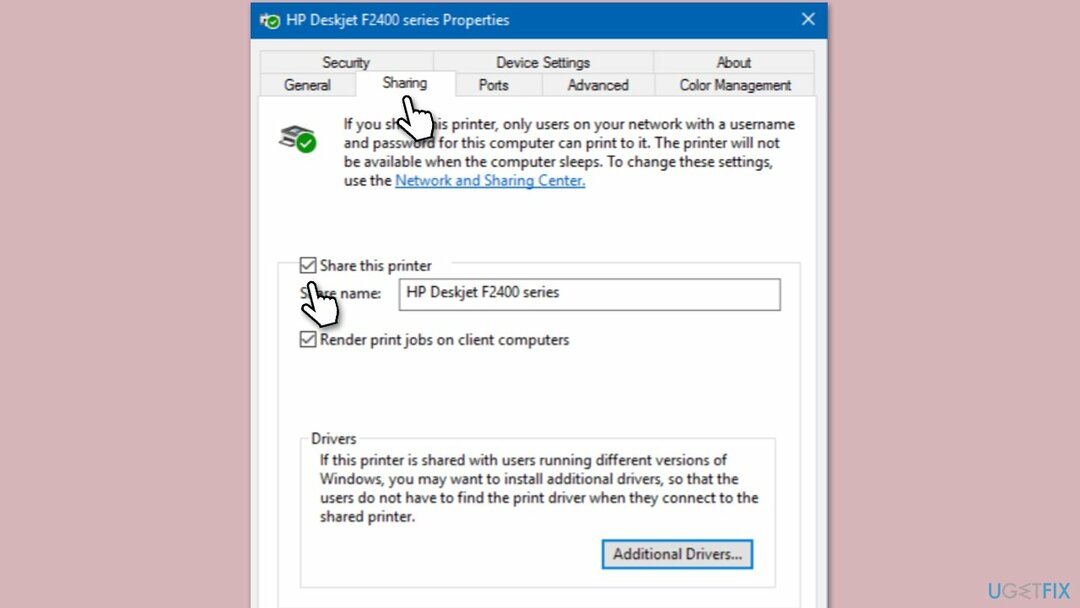
Автоматично виправляйте свої помилки
Команда ugetfix.com намагається зробити все можливе, щоб допомогти користувачам знайти найкращі рішення для усунення їхніх помилок. Якщо ви не хочете боротися з ручними методами ремонту, скористайтеся автоматичним програмним забезпеченням. Усі рекомендовані продукти протестовані та схвалені нашими фахівцями. Інструменти, за допомогою яких можна виправити помилку, наведено нижче:
Пропозиція
зробіть це зараз!
Завантажити FixЩастя
Гарантія
зробіть це зараз!
Завантажити FixЩастя
Гарантія
Якщо вам не вдалося виправити помилку за допомогою RestoroПральна машина Mac X9, зверніться по допомогу до нашої служби підтримки. Будь ласка, повідомте нам усі деталі вашої проблеми, які, на вашу думку, ми повинні знати.
Цей запатентований процес відновлення використовує базу даних із 25 мільйонів компонентів, які можуть замінити будь-який пошкоджений або відсутній файл на комп’ютері користувача.
Для відновлення пошкодженої системи необхідно придбати ліцензійну версію Restoro засіб для видалення шкідливих програм.Для відновлення пошкодженої системи необхідно придбати ліцензійну версію Пральна машина Mac X9 засіб для видалення шкідливих програм.
Приватний доступ до Інтернету це VPN, який може перешкодити вашому Інтернет-провайдеру уряд, а також треті сторони від відстеження вашого Інтернету та дозволяють вам залишатися повністю анонімними. Програмне забезпечення надає виділені сервери для торрент-завантаження та потокового передавання, забезпечуючи оптимальну продуктивність і не сповільнюючи роботу. Ви також можете обійти геообмеження та переглядати такі сервіси, як Netflix, BBC, Disney+ та інші популярні потокові сервіси без обмежень, незалежно від того, де ви перебуваєте.
Атаки зловмисного програмного забезпечення, зокрема програми-вимагачі, є найбільшою небезпекою для ваших фотографій, відео, робочих або шкільних файлів. Оскільки кіберзлочинці використовують надійний алгоритм шифрування для блокування даних, його більше не можна використовувати, доки не буде сплачено викуп у біткойнах. Замість того, щоб платити хакерам, ви повинні спочатку спробувати використовувати альтернативу відновлення методи, які можуть допомогти вам відновити принаймні частину втрачених даних. В іншому випадку ви також можете втратити гроші разом із файлами. Один із найкращих інструментів, який міг би відновити хоча б частину зашифрованих файлів – Data Recovery Pro.